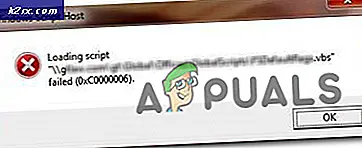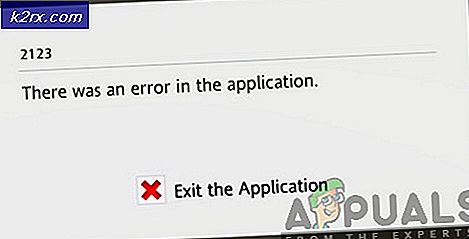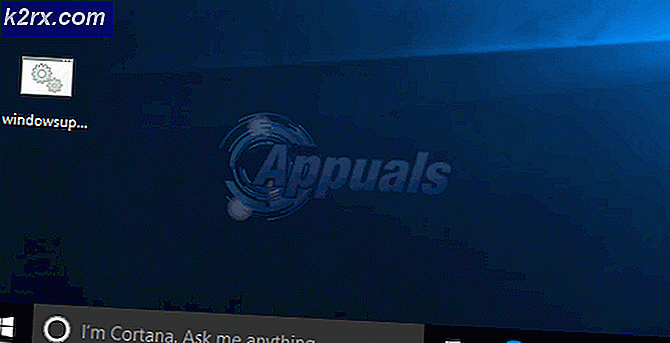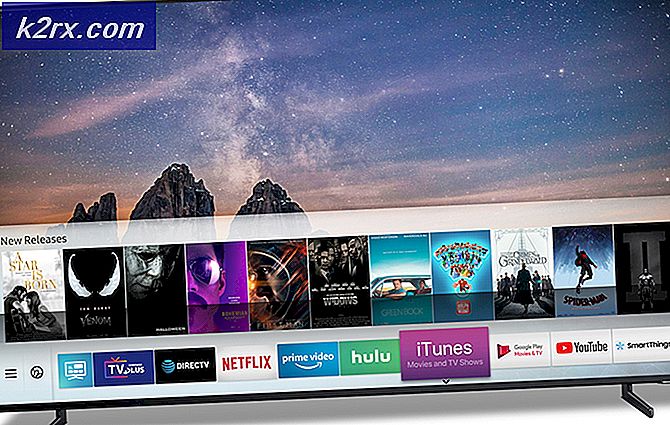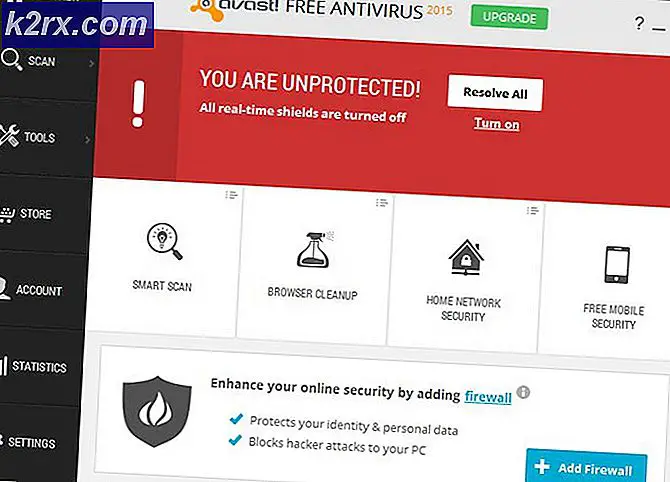Wie löse ich Links, die sich nicht bei Slack öffnen?
Slack kann Links in Nachrichten meistens nicht öffnen, wenn Probleme mit Ihren Browsereinstellungen in der Anwendung auftreten oder die eigene Installation von Slack nicht ordnungsgemäß ist (insbesondere in Ubuntu), die die Umleitung von URLs nicht unterstützt.
Es gibt zwei Fälle, in denen Benutzer möglicherweise auf dieses Problem stoßen. Eine, in der Benutzer die Webanwendung verwenden, und eine andere, in der die Desktopanwendung installiert ist. Darüber hinaus tritt dieses Problem bei fast allen unterstützten Betriebssystemen auf, d. H. Windows, MacOS und Linux. Gleiches gilt auch für mobile Geräte. In diesem Artikel werden wir auf alle Betriebssysteme und Plattformen abzielen und das Problem beheben, dass Slack keine Links in Ihrem Standardbrowser öffnet.
Was bewirkt, dass Slack keine Links öffnet?
Obwohl jedes Betriebssystem / jede Plattform ihre eigenen Ursachen hat, sind einige von ihnen allen gemeinsam. Hier sind einige davon aufgelistet:
Stellen Sie vor dem Start sicher, dass Sie über Ihre Slack-Anmeldeinformationen verfügen, da Sie sich erneut anmelden müssen. Stellen Sie außerdem sicher, dass Sie über Administratorzugriff auf dem Computer verfügen.
Voraussetzung: Stabile Internetverbindung
Eine stabile Internetverbindung ist die Voraussetzung für die Fehlerbehebung. Hier sollten Sie sicherstellen, dass Sie eine verwenden aktiv Verbindung, die nicht öffentlich ist (diese ist in Krankenhäusern und Büros vorhanden). Versuchen Sie, Slack auch auf anderen Geräten zu öffnen und auf das Internet zuzugreifen.
Wenn Sie sicher sind, dass Sie eine stabile Internetverbindung haben, fahren Sie erst dann mit den Lösungen fort. Wechseln Sie andernfalls zu einem anderen Netzwerk und versuchen Sie es erneut (ein mobiler Hotspot zur Fehlerbehebung scheint eine gute Idee zu sein).
Lösung 1: Ändern des Standardbrowsers in Slack
Slack hat wie alle anderen Messaging-Anwendungen Einstellungen. Diese Einstellungen bestimmen, wie sich die Anwendung in verschiedenen Szenarien und Anwendungsfällen verhält. Wenn Sie in Slack auf einen Link klicken, sucht die Anwendung nach dem in ihren Einstellungen festgelegten Standardbrowser und öffnet die darin enthaltenen Webseiten.
Normalerweise sind die Webseiten sollte Öffnen Sie unabhängig davon, auf welchen Browser sie eingestellt sind. Wenn die Einstellungen jedoch nicht festgelegt sind, wird kein Link geöffnet. Hier in dieser Lösung navigieren wir zu den Anwendungseinstellungen und ändern das Standard-Browserverhalten von Slack.
Hier zeigen wir, wie Sie den Standardbrowser in Android ändern.
- Starten Sie Slack und klicken Sie auf drei Punkte oben rechts auf dem Bildschirm vorhanden. Wählen Sie nun die Einstellungen.
- Sobald Sie in den Einstellungen sind, klicken Sie auf Fortgeschrittene.
- Nächster, Umschalten die Option von Öffnen Sie Webseiten in der App.
- Änderungen speichern und verlassen. Starten Sie Slack neu und prüfen Sie, ob Slack Ihre Links öffnet oder nicht.
Hinweis: Es ist zu beachten, dass der Standardbrowser, den Slack auswählt, der Standardbrowser ist, der in Ihrem Betriebssystem festgelegt ist. Wenn Sie den Browser ändern möchten, der Links öffnet, können Sie den Standardbrowser ändern. Sie können unseren Artikel über das Festlegen von Chrome als Standardbrowser lesen.
Lösung 2: Cache im Browser löschen
Die zweite Lösung, die wir durchführen werden, besteht darin, den Cache des Browsers zu leeren, der die Links öffnet. Der Cache ist eine primäre Arbeitskomponente jedes Browsers und spielt eine wichtige Rolle beim Speichern von Einstellungen und einigen temporären Einstellungen des Browsers.
Wenn der Cache in Ihrem Browser beschädigt ist, verhält er sich möglicherweise bizarr und führt dazu, dass Slack Links nicht oder nur mit großer Verzögerung öffnet. Hier ist die Methode, wie Sie den Cache in Chrome löschen können. Sie können ähnliche Schritte ausführen, wenn Sie einen anderen Browser verwenden.
- Öffnen Sie Ihren Chrome-Browser und geben Sie "chrome: // einstellungen”Im Dialogfeld und drücken Sie die Eingabetaste. Dadurch werden die Einstellungen des Browsers geöffnet.
- Scrollen Sie nun zum Ende der Seite und wählen SieFortgeschrittene.
- Sobald das Menü "Erweitert" erweitert wurde, klicken Sie unter "Privatsphäre und Sicherheit", klicke auf "Browserdaten löschen”.
- Ein weiteres Menü wird angezeigt, in dem die zu löschenden Elemente zusammen mit dem Datum bestätigt werden. Wählen "Alle Zeit", Überprüfen Sie alle Optionen und klicken Sie auf"Browserdaten löschen”.
- Nach dem Löschen der Cookies und dem Durchsuchen der Daten Starten Sie Ihren Computer vollständig neu. Versuchen Sie nun, Reddit zu öffnen und prüfen Sie, ob der Fehler weiterhin besteht.
Lösung 3: Ändern der Google Chrome-Konfigurationen
Eine andere Sache, auf die wir gestoßen sind, waren falsche Google-Konfigurationen in Bezug auf Chrome. Dies ist auf Linux-Installationen ausgerichtet, bei denen jede Konfiguration einen kurzen Parameter in ein oder zwei Zeilen enthält. Normalerweise werden diese auf Standardwerte gesetzt, die bei der Installation der Anwendung voreingestellt werden. Diese Standardwerte können manchmal zu Konflikten mit Ihrem Computer führen und daher mehrere Fehler verursachen. Hier werden wir diese Konfigurationen ändern und prüfen, ob das Problem dadurch behoben wird.
- Öffnen Sie den Datei-Explorer und öffnen Sie die folgende Datei:
$ HOME / .local / share / applications / google-chrome.desktop
- Suchen Sie nun die folgende Zeile und ersetzen Sie sie durch die unten aufgeführte:
Exec = / opt / google / chrome / chrome Exec = / opt / google / chrome / chrome% U.
- Speichern Sie die gerade geänderte Datei und starten Sie Ihren Computer neu. Versuchen Sie nun, Slack zu starten und prüfen Sie, ob das Problem endgültig behoben ist.
Lösung 4: Neuinstallation von Slack (Windows)
Als letztes Mittel können wir versuchen, Slack erneut zu installieren, wenn Slack immer noch nicht ordnungsgemäß funktioniert und die Links im Browser nicht geöffnet werden. Wir sind auf Probleme im Windows-Betriebssystem gestoßen, bei denen die Installation von Slack nach der Installation von Windows-Updates oder beim Verschieben der Installationsdateien auf / von einem anderen Laufwerk irgendwie beschädigt wurde. Hier in dieser Lösung navigieren wir zum Anwendungsmanager und dann deinstallieren Locker. Anschließend können Sie zur offiziellen Website navigieren und von dort aus die neueste Version installieren.
- Drücken Sie Windows + R und geben Sie „appwiz.cpl”Im Dialogfeld und drücken Sie die Eingabetaste.
- Suchen Sie im Anwendungsmanager nach Slack. Klicken Sie mit der rechten Maustaste darauf und wählen Sie Deinstallieren.
- Starten Sie Ihren Computer nach der Deinstallation der Anwendung vollständig neu. Navigieren Sie jetzt zur offiziellen Website von Slack und laden Sie die neueste Version herunter.
- Klicken Sie mit der rechten Maustaste auf die ausführbare Datei und wählen Sie Als Administrator ausführen. Überprüfen Sie nun, ob das Problem behoben ist.
Sie können auch versuchen, Slack zurückzusetzen, wenn Sie es aus dem Microsoft Store installiert haben. Nachfolgend die Vorgehensweise:
- Klicken Sie mit der rechten Maustaste auf das Windows-Symbol und wählen Sie die Einstellungen.
- Klicken Sie in den Einstellungen auf die Unterkategorie von Apps.
- Jetzt werden alle auf Ihrem Computer installierten Anwendungen hier aufgelistet. Suchen Sie nach Slack und öffnen Sie den Eintrag. Sie können dann auswählen Zurücksetzen um die Anwendung vollständig zurückzusetzen. Stellen Sie sicher, dass Sie Ihren Computer neu starten, bevor Sie ihn erneut starten.
Lösung 5: Neuinstallation von Slack (Linux)
Hier sehen wir uns an, wie Sie Slack auf Ihrem Linux-Computer neu installieren. Wenn Sie Linux mit Ubuntu-Software installiert haben, werden wir es zuerst von dort deinstallieren und anschließend Slack manuell installieren. Folgen Sie den unteren Schritten:
- Navigieren Sie zu Ubuntu Software Store und deinstallieren die aktuelle Installation von Slack.
- Navigieren Sie dann zur offiziellen Download-Website von Slack und laden Sie die für Ihr Betriebssystem geeignete Version herunter.
- Installieren Sie das Paket nach dem Herunterladen mit dem folgenden Befehl:
sudo dpkg -i slack-desktop - *. deb
- Starten Sie Ihren Computer vollständig neu. Melden Sie sich mit Ihren Anmeldeinformationen an und prüfen Sie, ob das Problem endgültig behoben ist.